
Si votre Chromecast rencontre des problèmes de son. ou d'autres problèmes, vous pouvez essayer de le réinitialiser en dernier recours. Comment réinitialiser Chromecast? Cette publication vous propose différentes méthodes pour réinitialiser différents modèles de Chromecast, incluant Chromecast 1ère/2ème/3ème Génération, Chromecast Ultra et Chromecast avec Google TV. Faites défiler vers le bas pour explorer le tutoriel.
Table des matières
Méthodes de réinitialisation d'usine de Chromecast
Comment réinitialiser un Chromecast à ses paramètres d'usine ? Peu importe le modèle de Chromecast que vous possédez, vous pouvez facilement effectuer une réinitialisation d'usine de votre Chromecast.
Utilisez l'application Google Home.
Vous pouvez réinitialiser votre Chromecast 1ère/2e/3e génération ou Chromecast Ultra via l'application Google Home. L'application Google Home est une application polyvalente développée par Google pour gérer de nombreux aspects des appareils domestiques intelligents (Chromecast n'est pas l'exception).
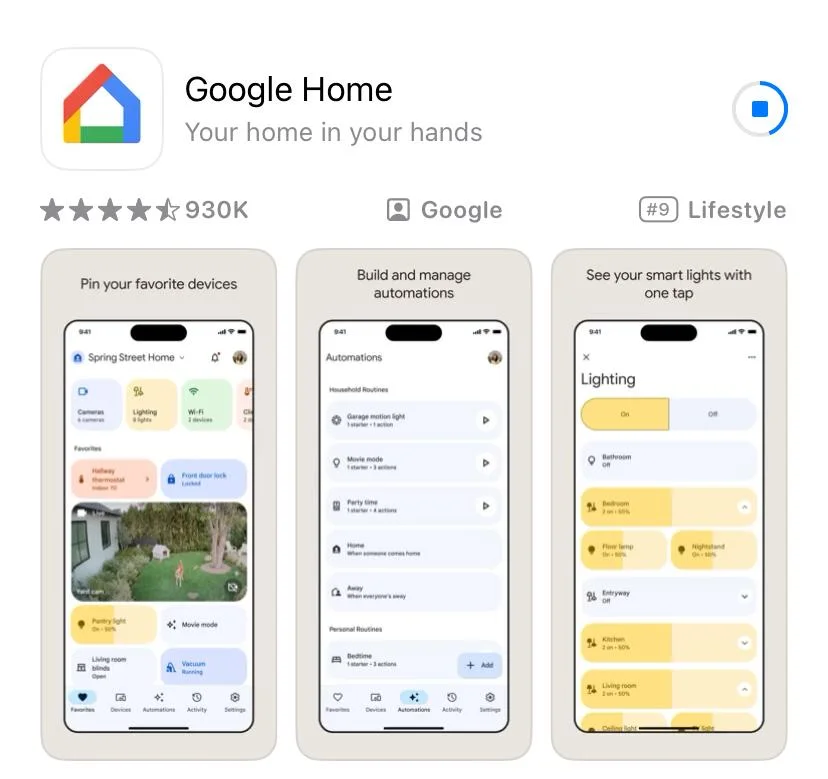
L'application sert de centre névralgique pour contrôler et configurer ces appareils, offrant un moyen pratique d'interagir avec votre écosystème domestique connecté.
Si vous n'avez pas encore essayé l'application, vous pouvez vous rendre à Google Play ou Magasin d'applications, téléchargez et installez-le sur votre smartphone, et suivez les instructions à l'écran pour configurer l'application pour votre Chromecast.
La réinitialisation de votre Chromecast via l'application Google Home peut être réalisée sans effort, mais il existe une limitation dont vous pourriez avoir connaissance. L'application Google Home nécessite une connexion Wi-Fi identique à celle de votre Chromecast. Cela signifie que la réinitialisation de votre Chromecast via l'application n'est disponible que si vous avez toujours accès au réseau sur lequel votre Chromecast a été configuré.
Utilisez le bouton de réinitialisation Chromecast.
Comment réinitialiser un Chromecast sans application ? L'autre méthode consiste à utiliser le bouton de réinitialisation du Chromecast, ce qui est le plus simple. Chromecast de 1ère/2ème/3ème génération, ainsi que Chromecast Ultra et Chromecast avec Google TV, ont été conçus avec un bouton de réinitialisation.
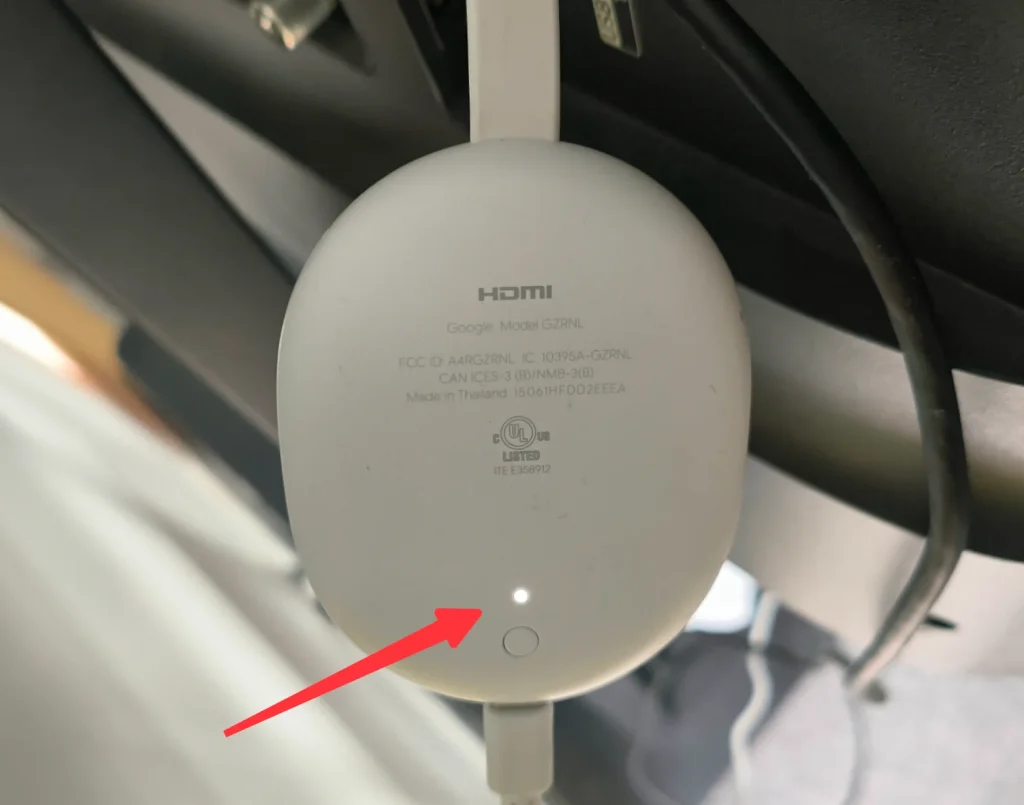
Le bouton de réinitialisation du Chromecast est un petit bouton noir sur le Google Chromecast. En général, le bouton se trouve à l'arrière ou sur le côté de l'appareil de diffusion. Appuyez sur le bouton et maintenez-le enfoncé pendant quelques secondes pour démarrer une réinitialisation. Donc, voici une suggestion : faites attention lorsque vous nettoyez votre Chromecast pour éviter une réinitialisation d'usine accidentelle.
Utilisez la télécommande vocale Chromecast
Google Chromecast vous permet de diffuser vos favoris depuis votre téléphone, tablette ou ordinateur portable et donc aucune télécommande n'est nécessaire. Mais avec la sortie du Chromecast avec Google TV, la télécommande vocale Chromecast devient utile.

Vous pouvez utiliser la télécommande physique pour contrôler le dernier appareil Chromecast. Absolument, vous pouvez réinitialiser l'appareil Chromecast via la télécommande.
Réinitialisation d'usine du Chromecast 1ère génération.
Si vous avez un Chromecast de 1ère génération, vous pouvez le réinitialiser en utilisant soit l'application Google Home, soit le bouton de réinitialisation.

Utilisez l'application Google Home.
Étape 1. Open the Google Home Appli sur votre smartphone.
Étape 2. Tapez sur le nom de votre appareil Chromecast.
Étape 3. Choisir Paramètres (icône d'engrenage) > Plus > Réinitialisation d'usine.
Étape 4. Appuyez Réinitialisation d'usine Encore une fois quand l'application affiche un avertissement.
Utilisez le bouton de réinitialisation Chromecast.
Étape 1. Branchez votre Chromecast sur une TV et mettez-le sous tension.
Étape 2. Localisez le bouton de réinitialisation sur votre Chromecast. Il se trouve à côté du port Micro USB à l'extrémité du dongle Chromecast de 1ère génération.
Étape 3. Appuyez et maintenez le bouton de réinitialisation pendant au moins 25 secondes ou jusqu'à ce que le voyant LED solide clignote. rouge.
Étape 4. Relâchez le bouton de réinitialisation lorsque le voyant LED devient blanc et la TV devient vide.
Étape 5. Attendez que votre Chromecast se réinitialise.
Remarque : Google a suspendu son support pour le premier Chromecast, il est donc moins sûr d'utiliser cette génération que les générations ultérieures.
Réinitialisation d'usine de Chromecast 2ème & 3ème génération et Ultra

Google tente de nous faciliter la vie avec ses appareils Chromecast, et les étapes pour réinitialiser les Chromecast de 2e/3e génération sont les mêmes que pour réinitialiser le Chromecast Ultra.
Utilisez l'application Google Home.
Étape 1. Open the Google Home Appli sur votre smartphone.
Étape 2. Appuyez et maintenez la tuile de votre appareil.
Étape 3. Choisir Paramètres > Plus > Réinitialisation d'usine > Réinitialisation d'usine sur l'interface de l'application.
Utilisez le bouton de réinitialisation Chromecast.
Étape 1. Gardez votre Chromecast branché à la TV et allumez-le.
Étape 2. Trouvez le bouton de réinitialisation sur le côté de l'appareil Chromecast et appuyez sur le bouton et maintenez-le enfoncé jusqu'à ce que la lumière LED clignote. orange.
Étape 3. Relâchez le bouton de réinitialisation jusqu'à ce que le voyant LED s'allume. blanc. La lumière blanche signifie que la réinitialisation commence, alors attendez patiemmente.
Réinitialisation d'usine du Chromecast avec Google TV.
Comme mentionné ci-dessus, le Chromecast avec Google TV dispose d'une télécommande vocale ; par conséquent, il existe trois façons de réinitialiser d'usine l'appareil Chromecast.
Utilisez la télécommande vocale Chromecast
Étape 1. Branchez votre Chromecast avec Google TV sur votre télévision et mettez-le sous tension.
Étape 2. Dans le coin supérieur droit de l'écran de la TV, choisissez votre profil et Paramètres (l'icône d'engrenage).
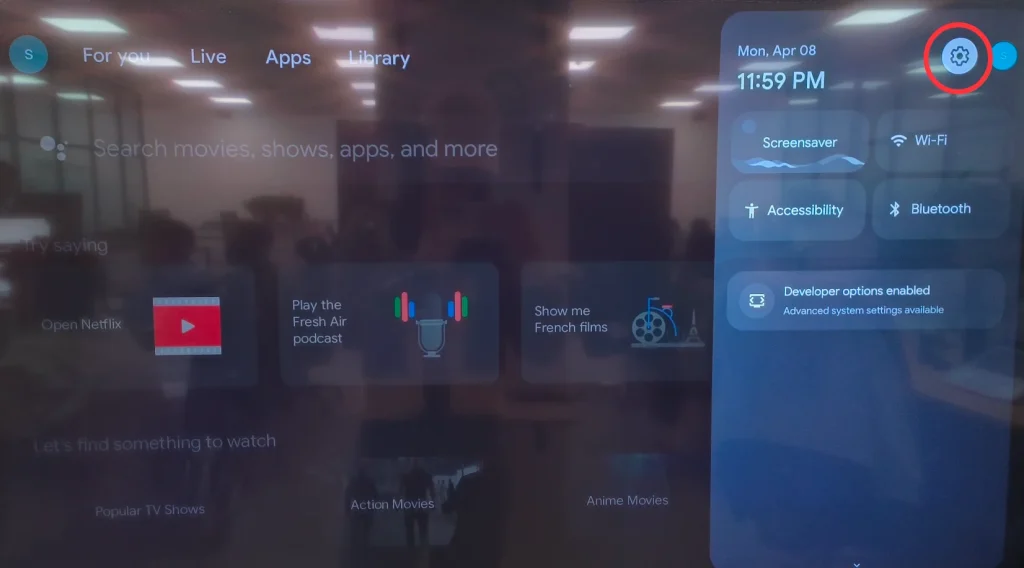
Étape 3. Choisir Le système > À propos > Réinitialisation d'usine.
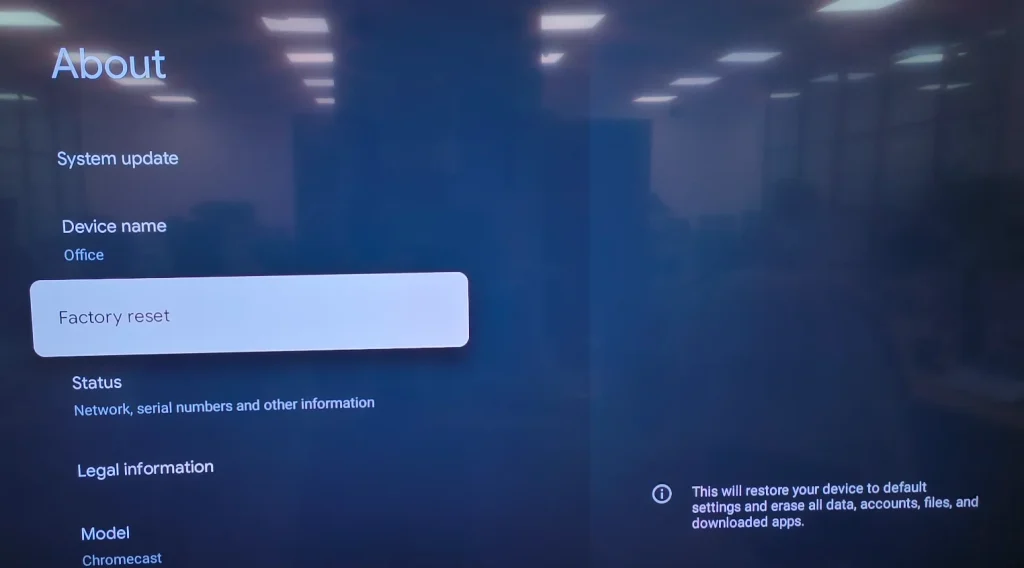
Utilisez l'application Google Home.
Étape 1. Open the Google Home Appli sur votre smartphone.
Étape 2. Appuyez et maintenez la tuile de votre appareil.
Étape 3. Choisir Paramètres > Plus > Réinitialisation d'usine > Réinitialisation d'usine sur l'interface de l'application.
Utilisez le bouton de réinitialisation Chromecast.
Étape 1. Bien que votre Chromecast avec Google TV soit branché sur votre TV et allumé, appuyez sur le bouton de réinitialisation situé à l'arrière du dispositif Chromecast.
Étape 2. La lumière LED sur l'appareil Chromecast doit clignoter en jaune. Lorsqu'elle devient blanc fixe, relâchez le bouton et attendez que la réinitialisation d'usine du Chromecast soit terminée.
Impossible de diffuser du contenu sur Chromecast après réinitialisation.
Si vous ne pouvez toujours pas diffuser du contenu de votre téléphone vers Chromecast après avoir réinitialisé l'appareil Google, vous pouvez essayer de Application de diffusion pour Chromecast TV de BoostVision.
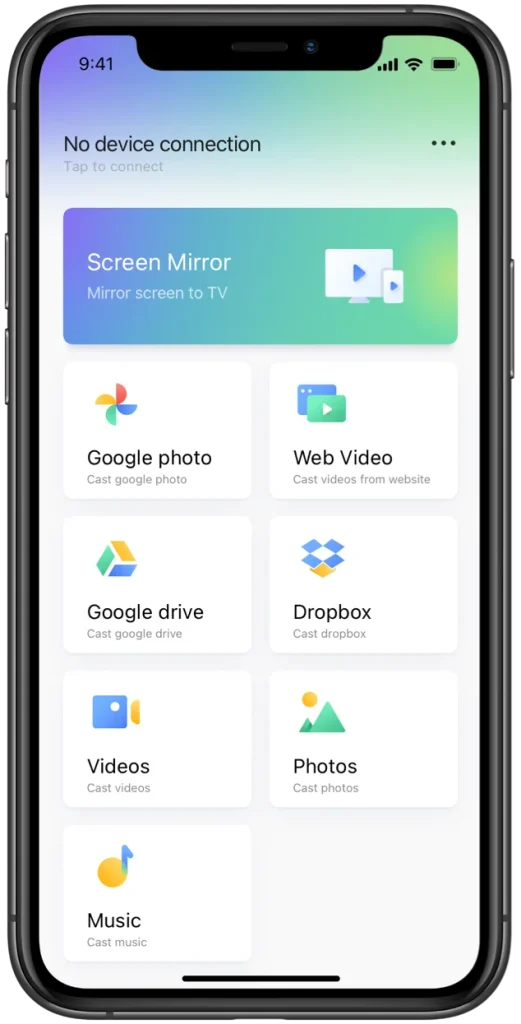
L'application est une application professionnelle de duplication d'écran et de diffusion qui vous aide à afficher des photos, des vidéos et d'autres types de médias de votre smartphone vers un Chromecast. Aucun câble n'est nécessaire, et seule la même connexion Wi-Fi sur les deux appareils est requise.
Téléchargez TV Cast pour Chromecast
Comment utiliser l'application pour diffuser du contenu vers Chromecast ? Référez-vous à Comment diffuser des médias d'un iPhone vers un Chromecast.
Conclusion
Comment réinitialiser un Chromecast à ses paramètres d'usine ? En général, il existe deux manières de réinitialiser un Google Chromecast : soit en utilisant l'application Google Home, soit en utilisant le bouton de réinitialisation du Chromecast. Si vous utilisez l'application Google Home, assurez-vous d'avoir accès au réseau Wi-Fi sur lequel votre Chromecast est configuré. Quant à l'utilisation du bouton de réinitialisation, le dispositif Chromecast doit être branché sur la TV et allumé. Si vous possédez un Chromecast avec Google TV, vous pouvez effectuer la réinitialisation d'usine d'une autre manière, qui consiste à utiliser la télécommande vocale fournie avec l'appareil.
Pour réinitialiser Chromecast, celui-ci retrouve son état d'usine, ce qui élimine les problèmes potentiels et efface toutes les données simultanément. Par conséquent, une réinitialisation d'usine pourrait non seulement vous aider à résoudre les problèmes de Chromecast, mais également protéger vos données.
Réinitialiser Chromecast FAQ
Q: Comment redémarrer Chromecast lorsqu'il ne fonctionne pas ?
Seules trois étapes sont nécessaires : débranchez le câble d'alimentation de votre Chromecast, puis laissez-le débranché pendant 1 minute ; enfin, rebranchez le câble d'alimentation dans l'appareil Chromecast. Notez que débrancher l'appareil Chromecast du port HDMI du TV ne redémarre pas l'appareil.
Q : Débrancher Chromecast le réinitialise-t-il ?
Non. Si vous souhaitez simplement réinitialiser un appareil Chromecast, vous devez activer l'option de réinitialisation d'usine via l'application Google Home ou la télécommande vocale, ou appuyer sur le bouton de réinitialisation sur l'appareil.








